[Gaming NB] Systemdiagnose innerhalb von MyASUS in UEFI Einführung
- Systemdiagnose Einführung
- Systemanforderung
- Ausführen der Systemdiagnose
Ins BIOS-Dienstprogramm (UEFI)
System Diagnose Homepage
Datenschutzbestimmungen
SSD Test
Wi-Fi-Test
Touchpad-Test
Display-Test - Test Ergebnisse
- Q&A
Die Systemdiagnose in MyASUS in UEFI besteht aus einer ganzen Reihe von Diagnosetests, die Ihnen helfen können, Hardwareprobleme zu identifizieren und zu beheben. Diese praktischen Tools sind bereits auf Ihrem ASUS-Laptop installiert und Sie können jederzeit darauf zugreifen, auch wenn das Betriebssystem nicht läuft oder nicht hochfährt. Die einfache Software-Schnittstelle ist intuitiv und leicht zu bedienen und bietet Ihnen sofortige Hilfe.
Wenn das Diagnoseergebnis zeigt, dass die Komponente abnormal ist, generiert die Systemdiagnose einen QR-Code, einen Testbericht und einen Diagnosecode. Sie können den QR-Code mit Ihrem Mobiltelefon und anderen Geräten scannen, um auf ASUS Online-RMA zuzugreifen.
* Reparaturservice und -richtlinien können je nach Land variieren. Bitte prüfen Sie die Serviceinformationen auf der ASUS-Support-Website.
* Sie müssen der Datenschutzrichtlinie für die Systemdiagnose in MyASUS in UEFI zustimmen, um Testergebnisse in das Service Request System hochladen zu können.
Unterstützt einige Intel® Core™ Prozessoren der 12. Generation (Alder Lake) oder höher.(Weitere Referenzen)
Unterstützt AMDs Ryzen 7000 Prozessoren (Rembrandt Plus) oder höher. (Weitere Referenzen)
Lokale Sicherung erfordert ein externes Speichergerät
Cloud Recovery erfordert LAN- oder Wi-Fi-Netzwerk
Stromversorgung
-Ins BIOS-Dienstprogramm (UEFI)
Drücken Sie beim Hochfahren die Taste [F2] auf der Tastatur, bis die Seite des BIOS-Dienstprogramms angezeigt wird, oder lesen Sie unter [So rufen Sie den BIOS-Konfigurationsbildschirm auf] im Windows-Betriebssystem nach, um das BIOS-Dienstprogramm (UEFI) einzurichten.
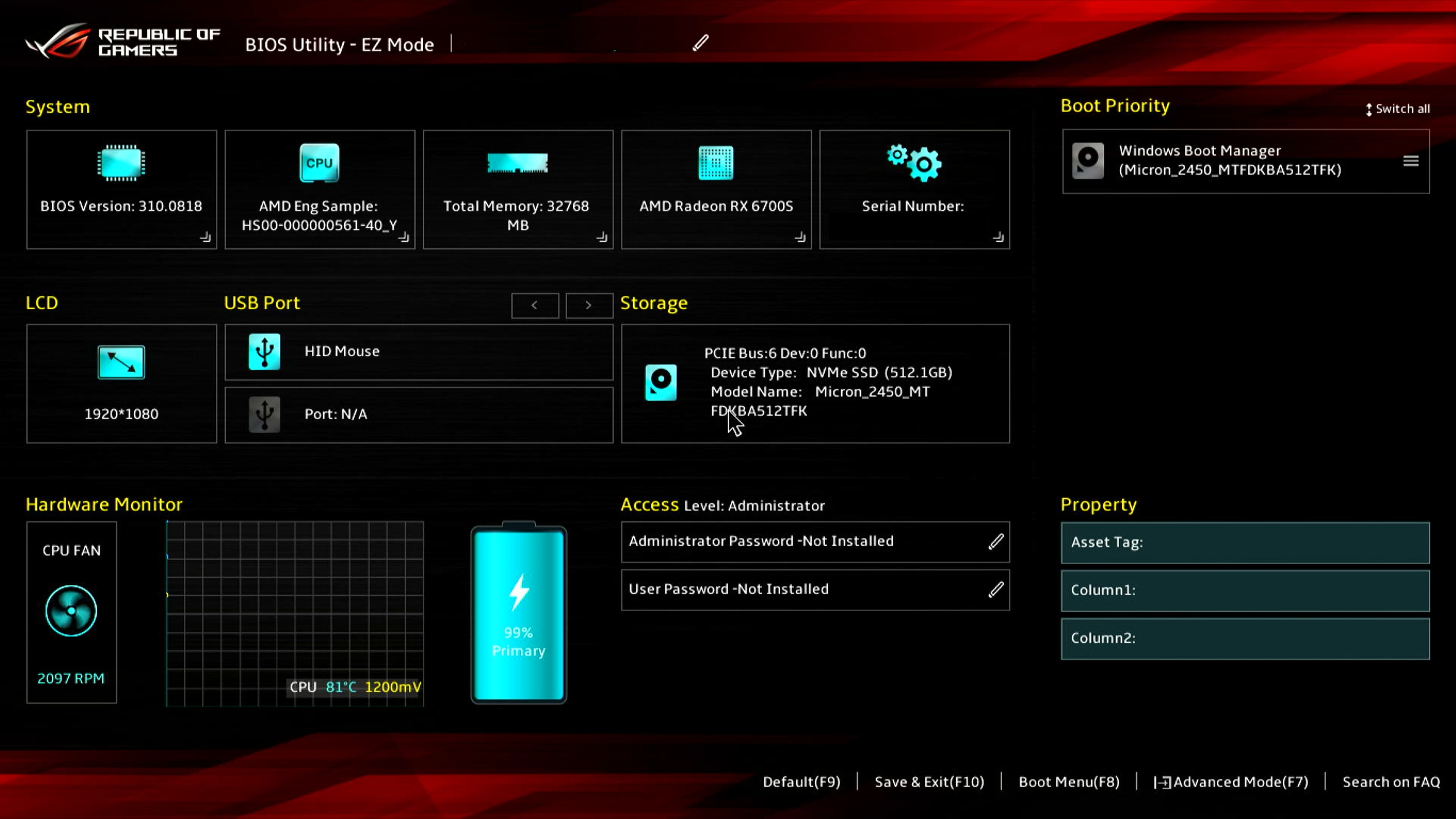
Drücken Sie im BIOS-Dienstprogramm (UEFI) die Taste [F7], um auf [Erweitert] zuzugreifen, und wählen Sie dann [ASUS System Diagnostics], um die Systemdiagnose-Homepage aufzurufen.


Klicken Sie auf [Datenschutzrichtlinie], um die Seite zur Einrichtung der Datenschutzrichtlinie aufzurufen.
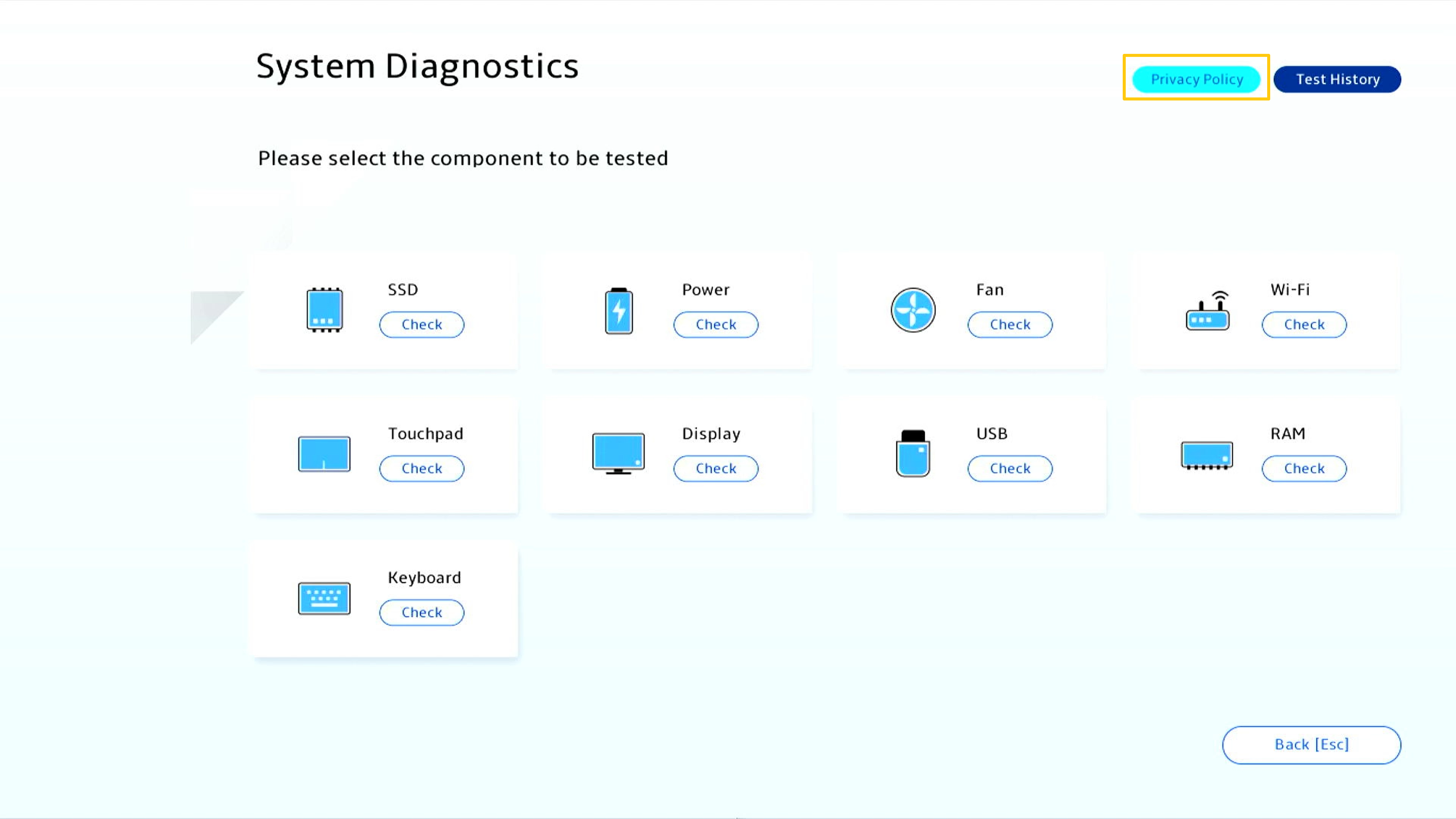
Wählen Sie [Richtlinie anzeigen], um die Datenschutzrichtlinie der Systemdiagnose zu bestätigen.
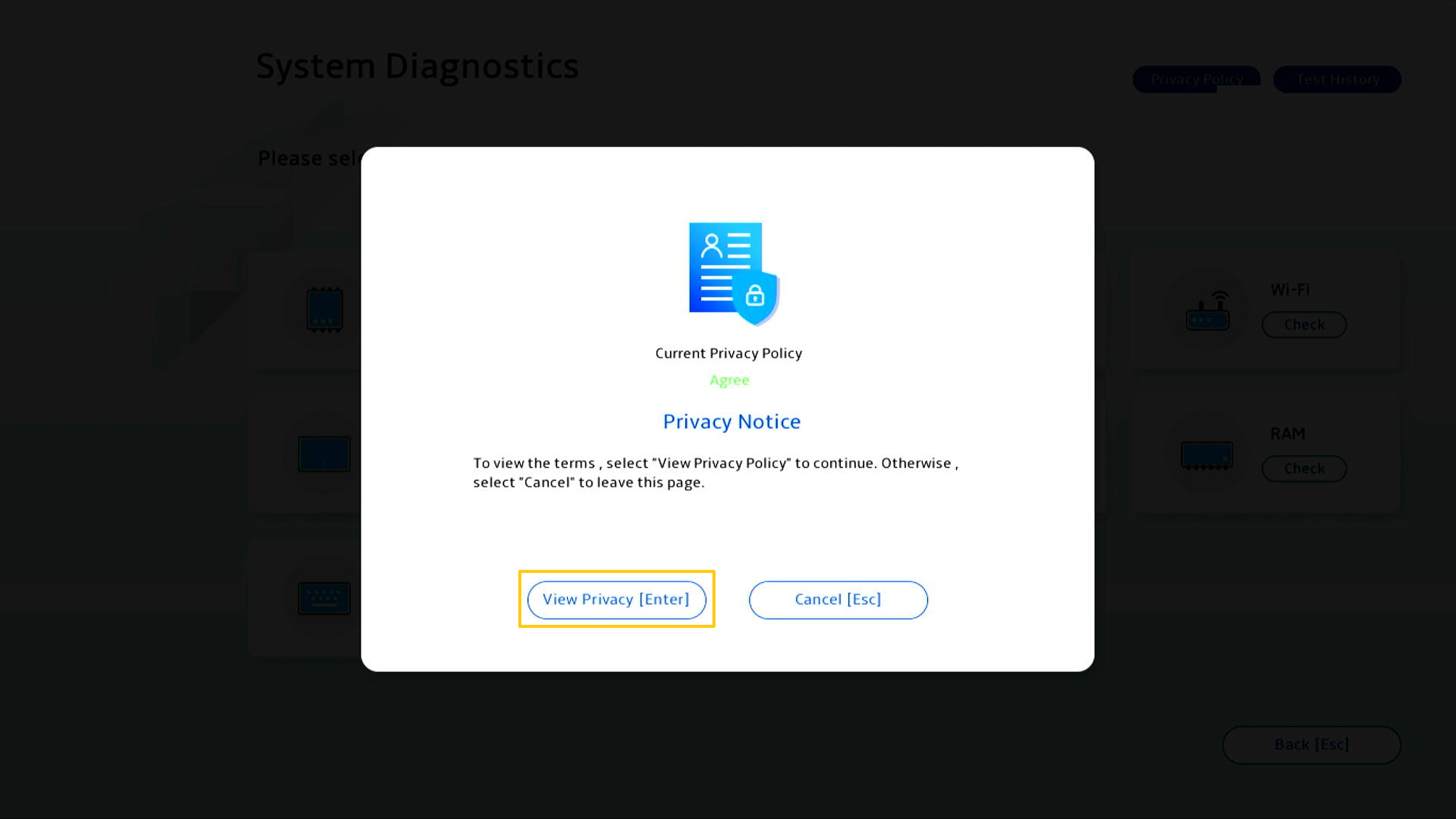
Wenn Sie [Ich bin über 20 Jahre alt] ankreuzen, können Sie auf [Zustimmen] klicken.
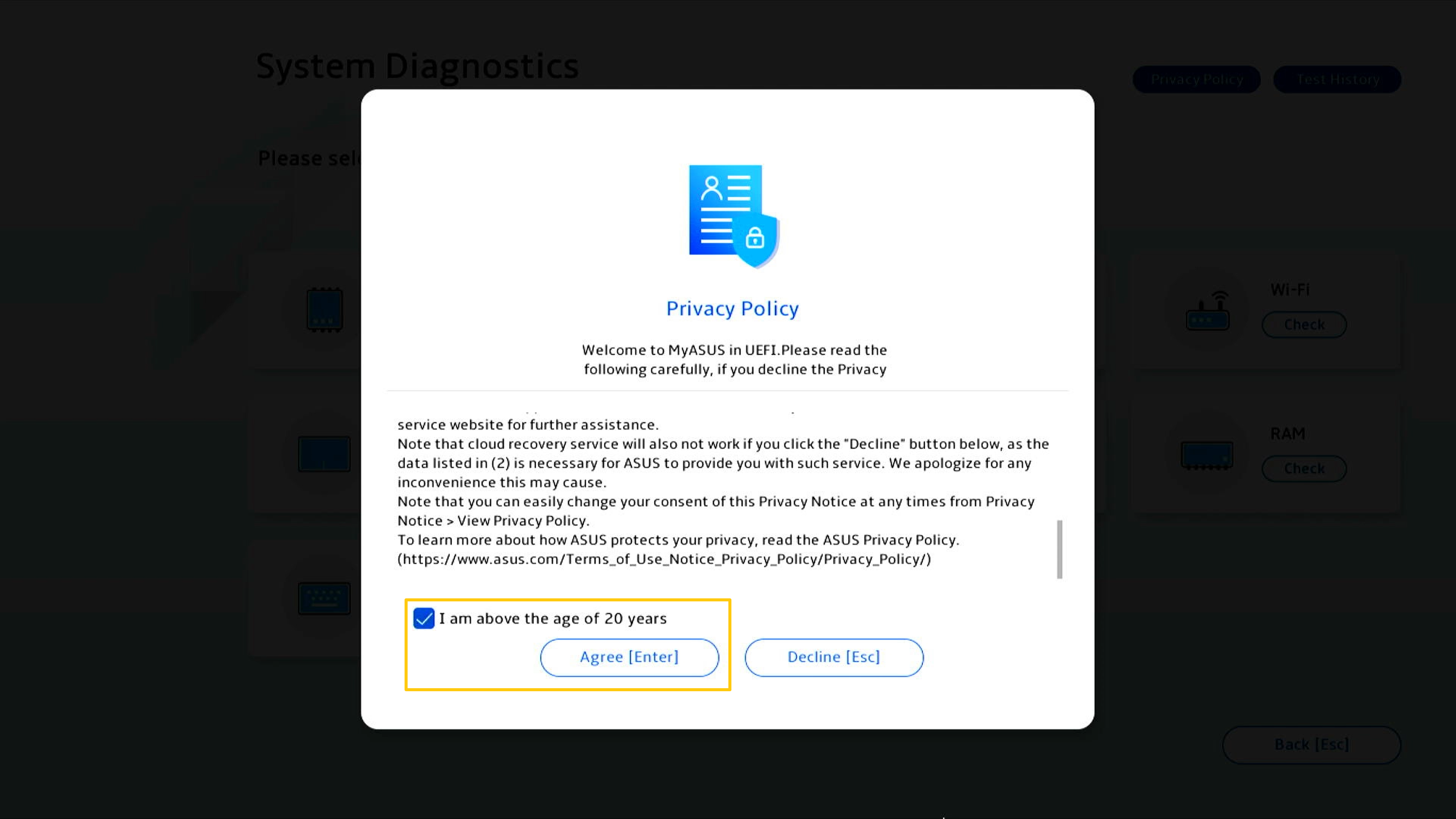
Unterschied zwischen dem Status "Zustimmen" oder "Ablehnen" Datenschutzhinweis:
Status "Einverstanden: Status "Einverstanden": Im Status "Einverstanden" werden der Maschinencode und der Diagnosecode des Computers im QR-Code gespeichert. Wenn Sie den QR-Code mit Ihrem Mobiltelefon scannen, erhalten Sie Zugang zur ASUS Online-RMA. Da Sie der Datenschutzerklärung zugestimmt haben, enthält das Reparaturformular bereits den Maschinencode und den Diagnosecode des Computers. Jetzt müssen Sie nur noch Ihre persönlichen Daten sowie die Status- und Abholinformationen des Computers eingeben, und ASUS wird die Abholung und Reparatur durchführen.
Status "Abgelehnt": Im Status "Abgelehnt" zeichnet der QR-Code den Maschinen- und Diagnosecode des Computers nicht auf. Im Vergleich zum Status "Einverstanden" müssen Sie im Status "Abgelehnt" den Maschinencode und den Diagnosecode des Computers selbst eingeben, was die Beantragung von Reparaturen erschwert. Es wird empfohlen, dass Sie der Datenschutzerklärung zustimmen.
(Die folgenden beiden Bilder sind Screenshots von "Zustimmen und Ablehnen" der Datenschutzerklärung. Sie können sehen, dass der QR-Code im Zustimmungsstatus mehr Informationen enthält, so dass die Informationen, die Sie manuell ausfüllen müssen, geringer sind).
* Reparaturservice und -richtlinien können je nach Land variieren. Bitte prüfen Sie die Serviceinformationen auf der ASUS-Support-Website.
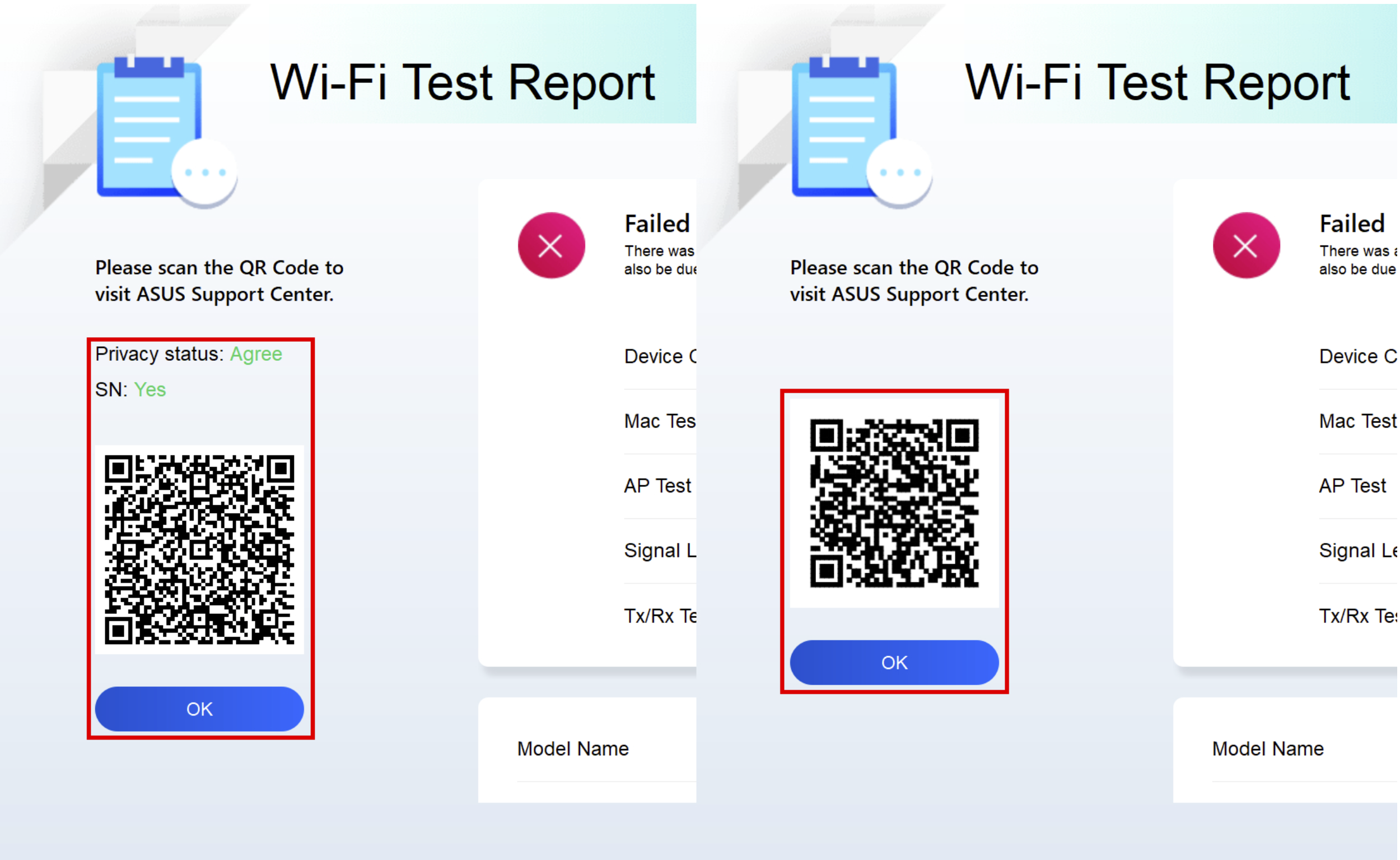
Klicken Sie auf SSD-Test [Prüfen], um den Test zu starten.
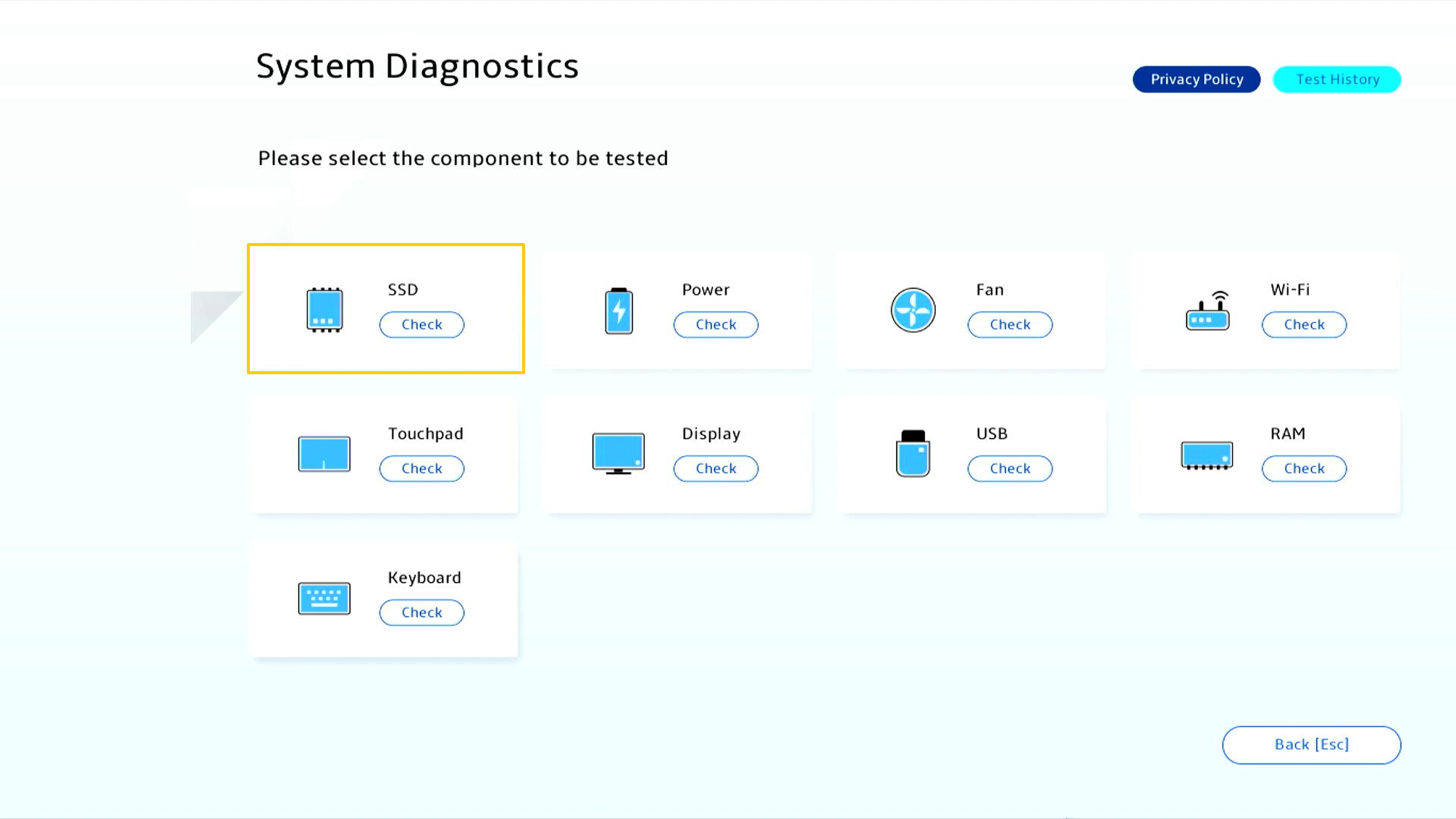
Klicken Sie auf [Schnelltest].
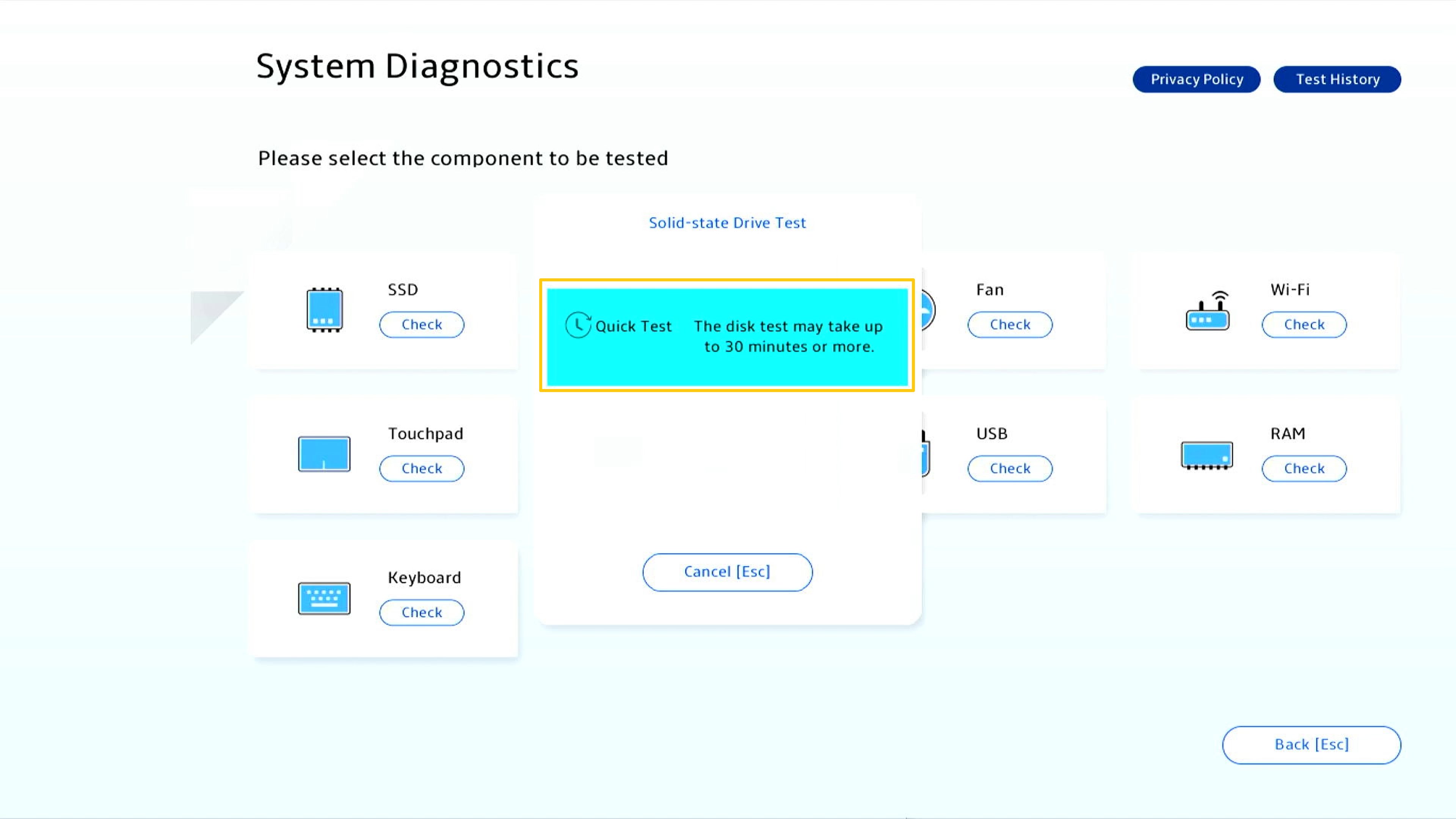
Wählen Sie einen SSD-Speicher für den Test und klicken Sie dann auf [OK].
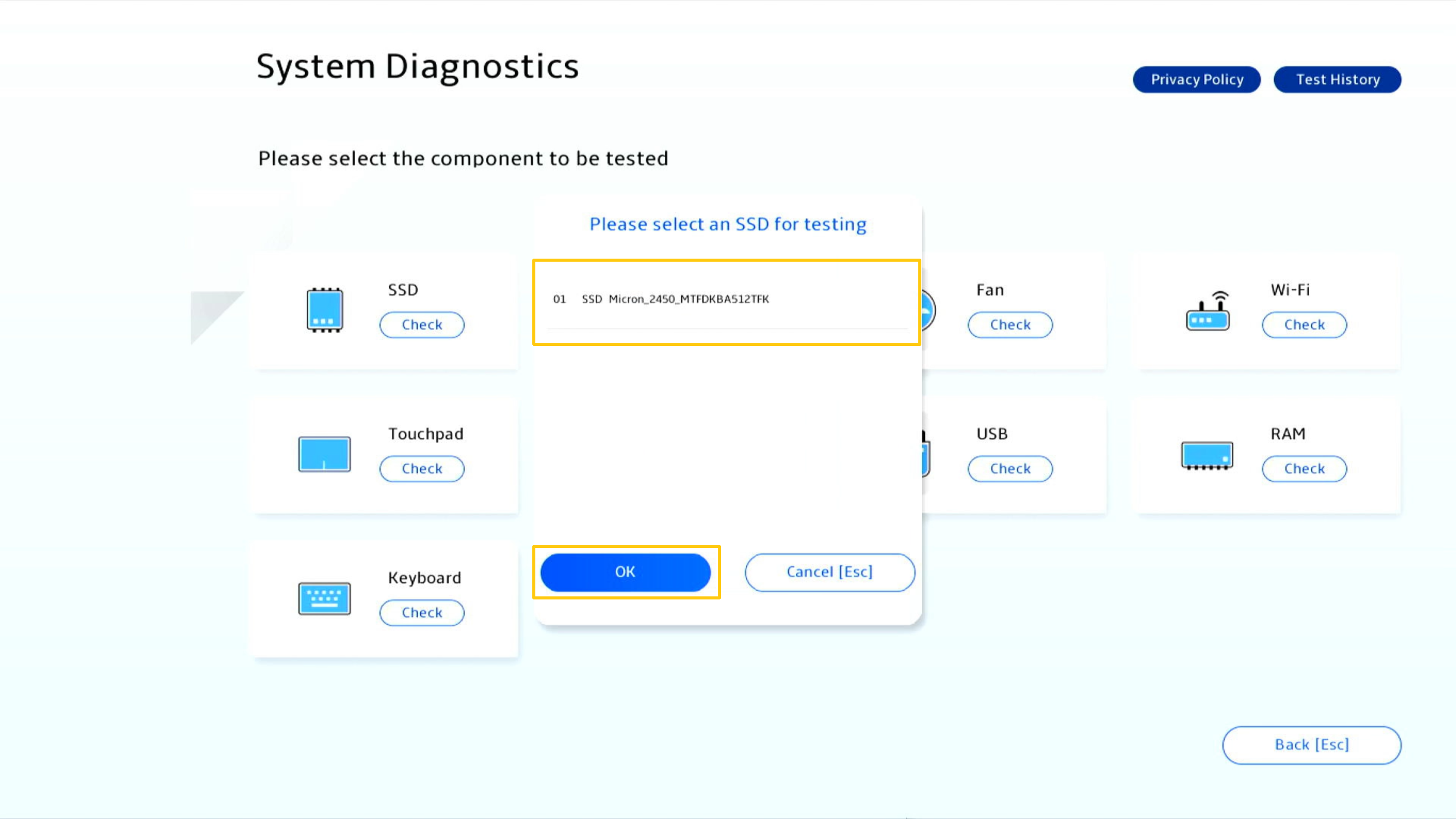
Der Testbericht wird nach Abschluss des Tests angezeigt. Klicken Sie auf [OK], um zur Systemdiagnose-Homepage zurückzukehren.

Klicken Sie auf Wi-Fi-Test [Prüfen], um den Test zu starten.
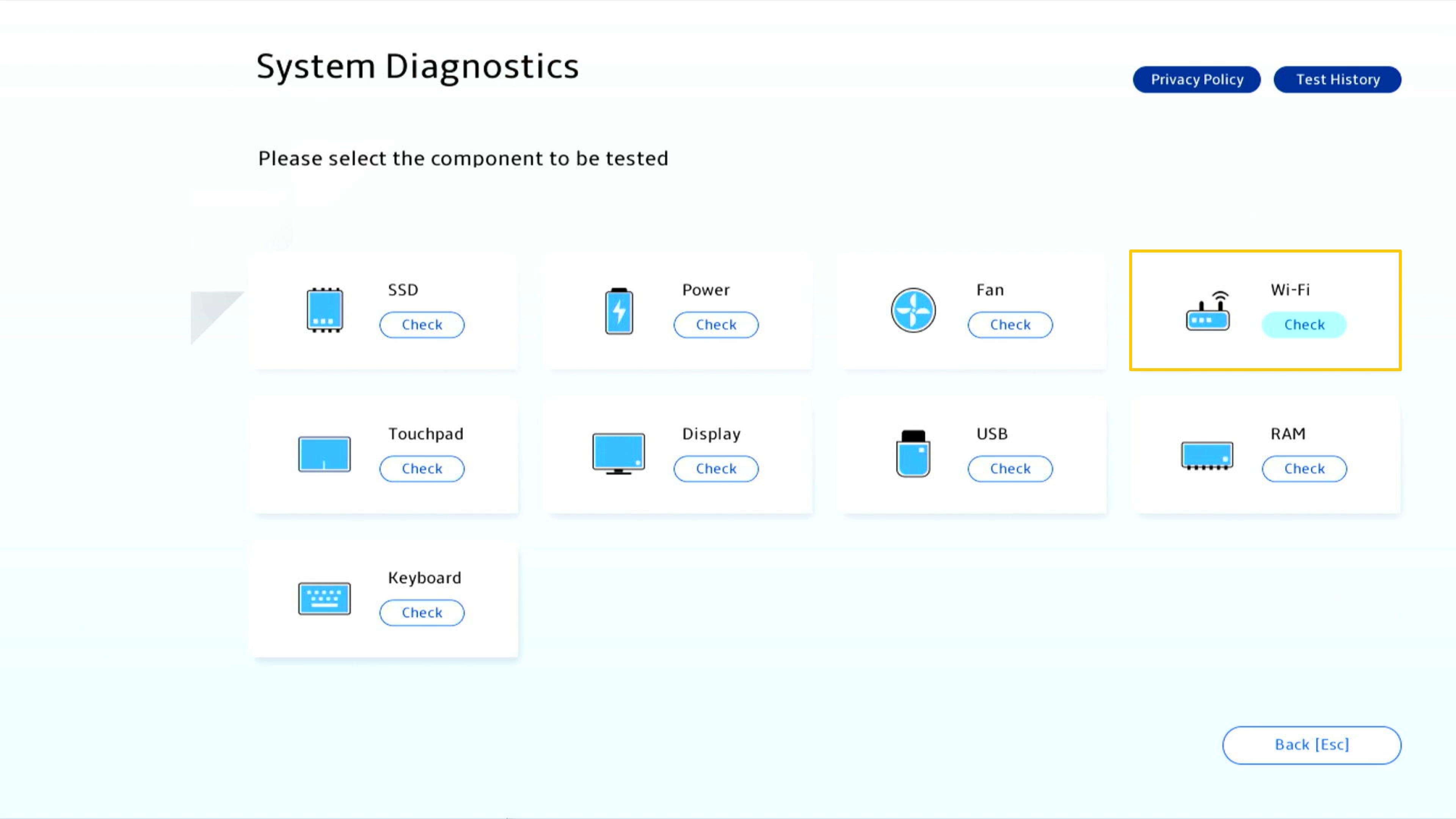
Wählen Sie ein verfügbares Netzwerk, geben Sie das Passwort ein und klicken Sie auf [Bestätigen].
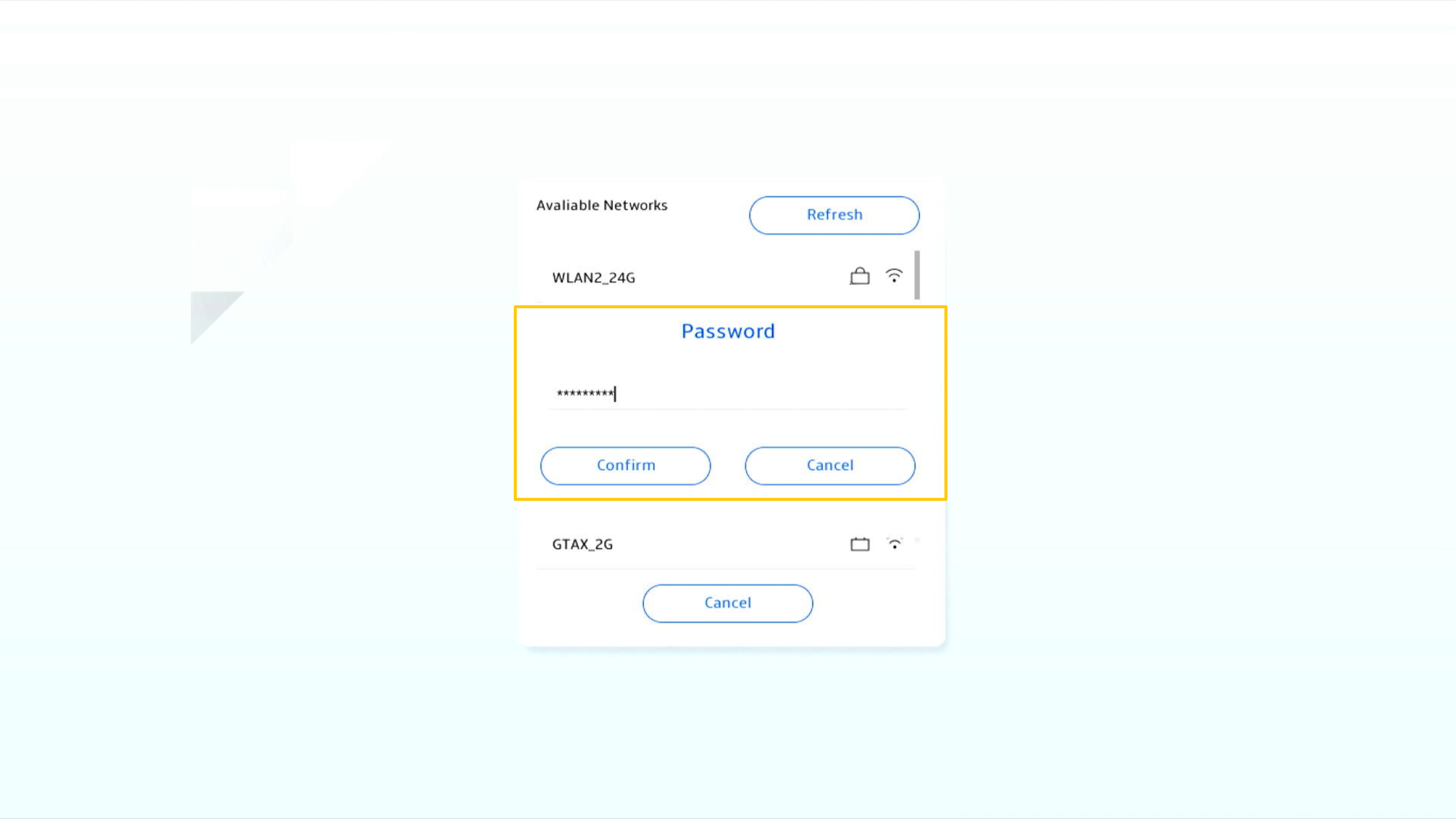
Der Testbericht wird nach Abschluss des Tests angezeigt. Klicken Sie auf [OK], um zur Systemdiagnose-Homepage zurückzukehren.
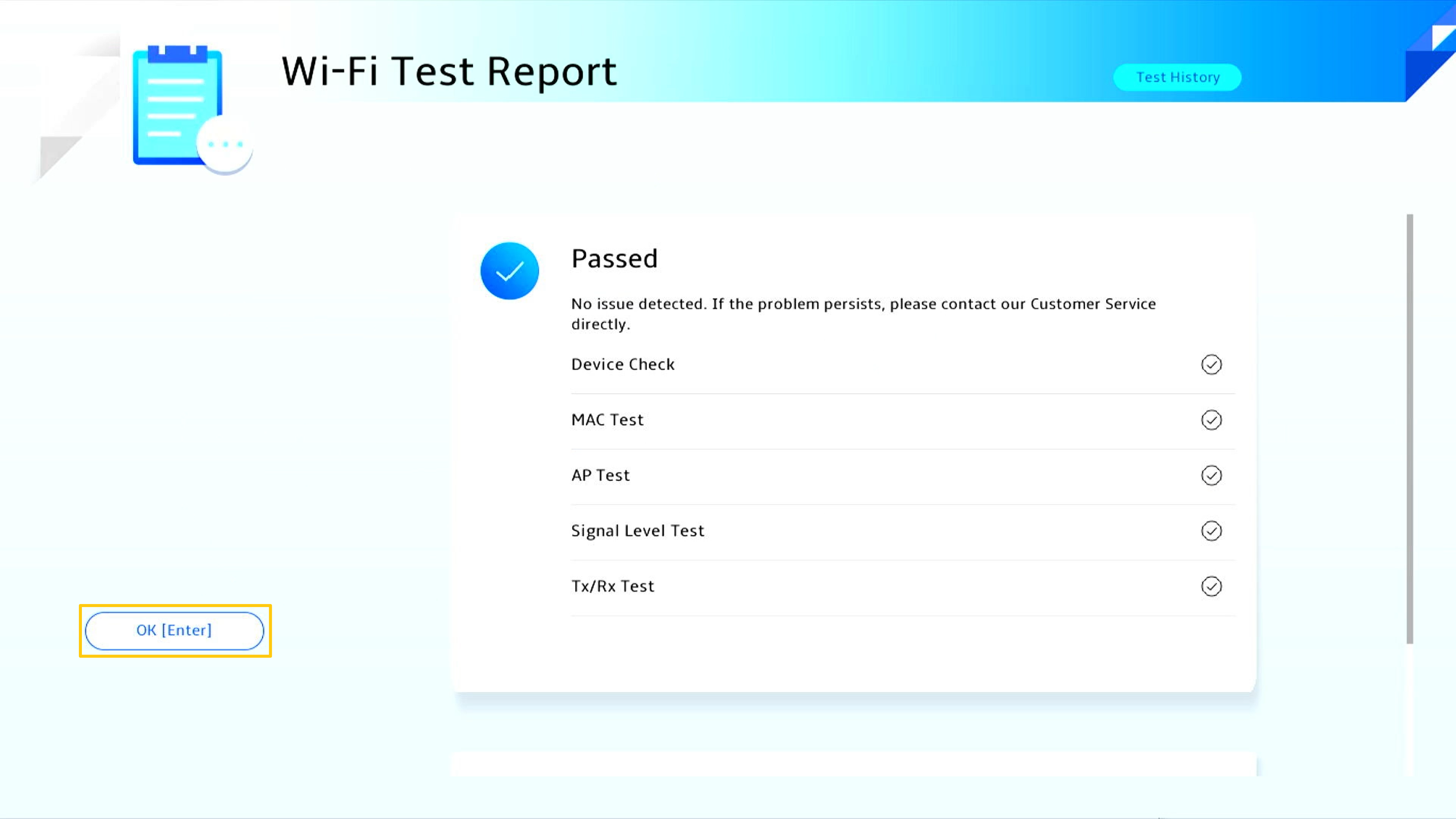
Klicken Sie auf Touchpad-Test [Prüfen], um den Test zu starten.
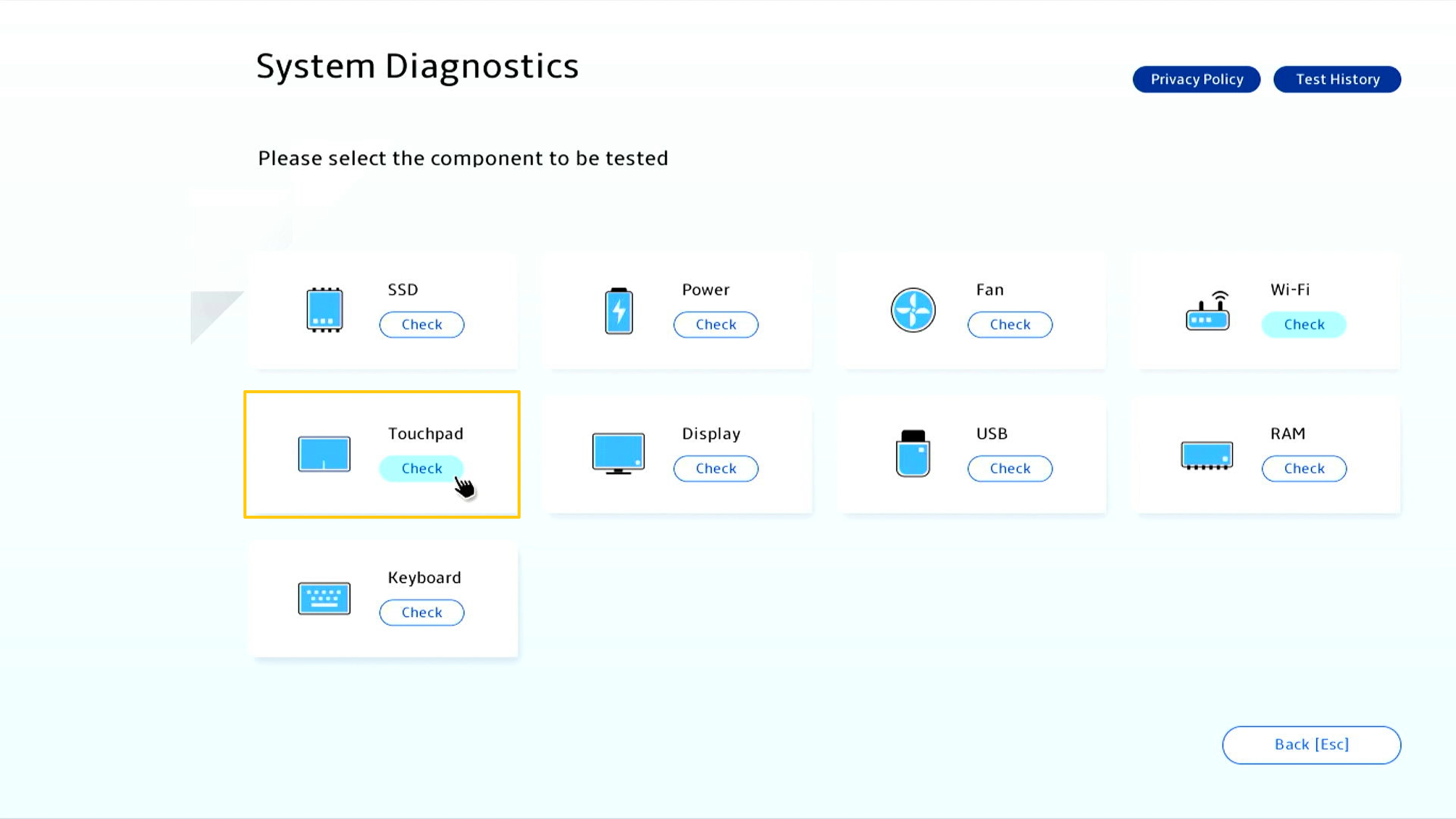
Bitte benutzen Sie das Touchpad, um die folgenden Tests abzuschließen, und klicken Sie dann auf [OK], um fortzufahren.
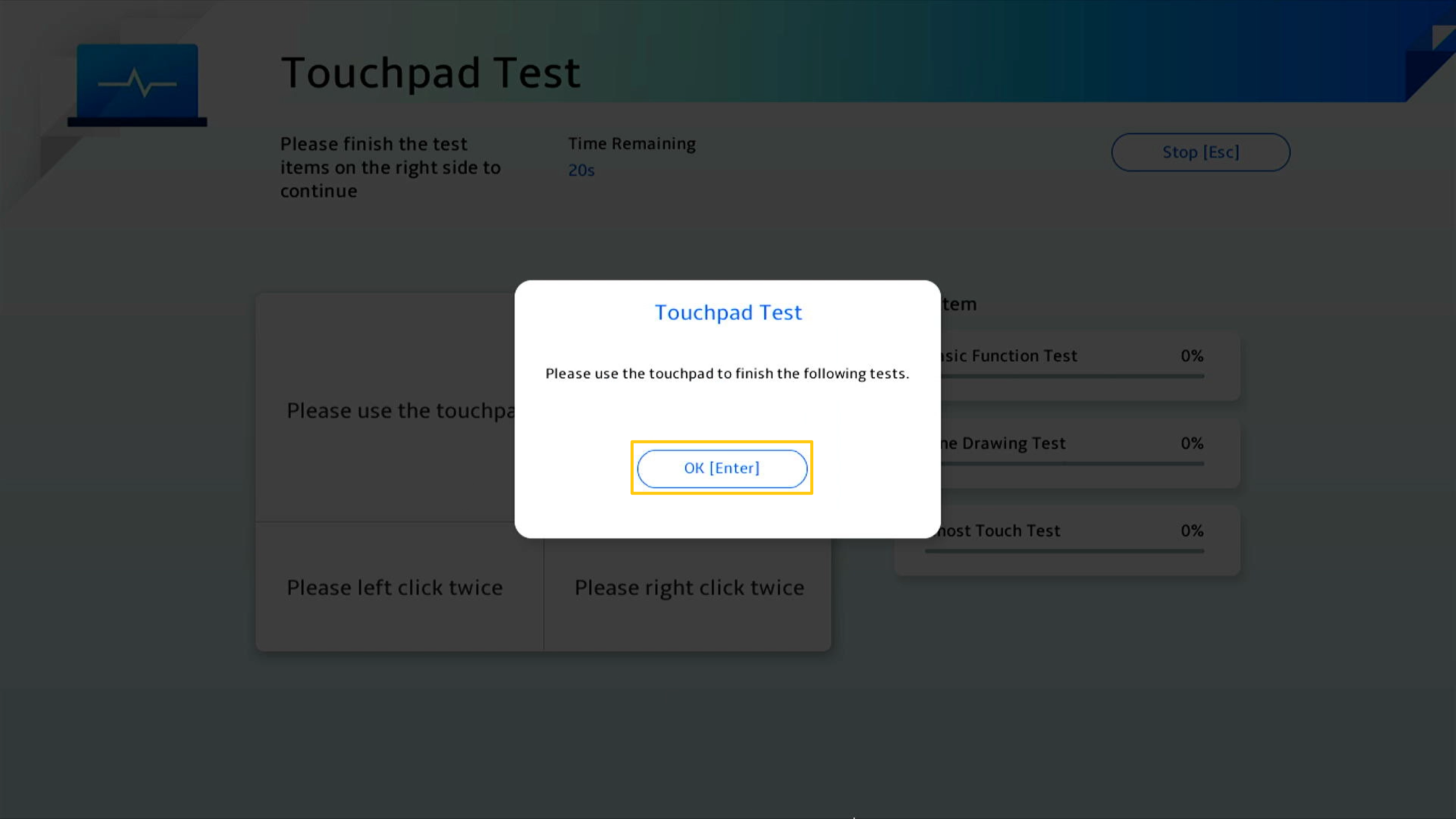
Bitte folgen Sie den Anweisungen, indem Sie den Cursor mit dem Touchpad bewegen: Klicken Sie zweimal mit der linken Maustaste und zweimal mit der rechten Maustaste in einen bestimmten Bereich.

Ziehen Sie den blauen Schieberegler mit dem Touchpad in die Richtung des Pfeils.
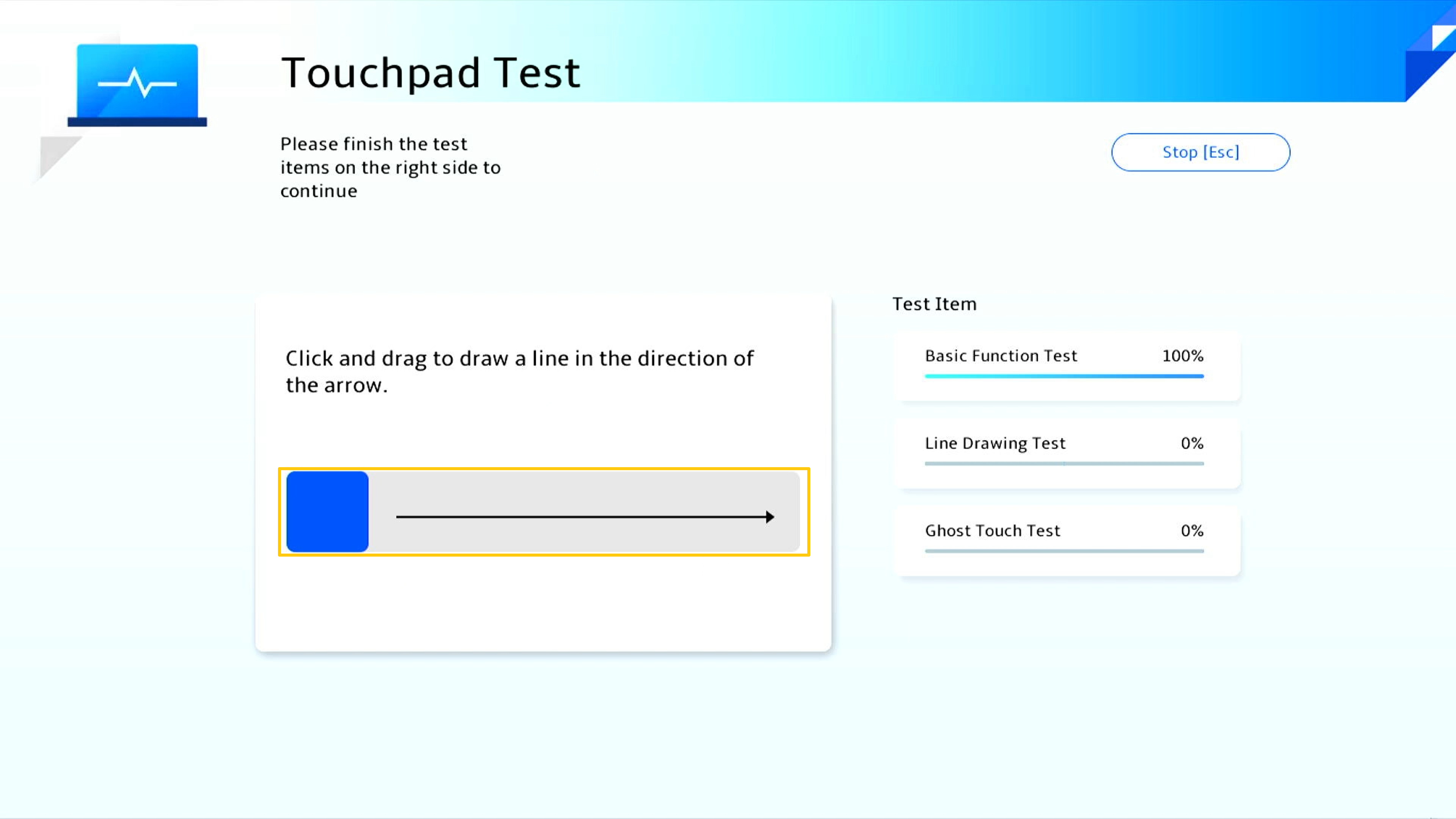
Ziehen Sie den blauen Schieberegler mit dem Touchpad in die Richtung des Pfeils.
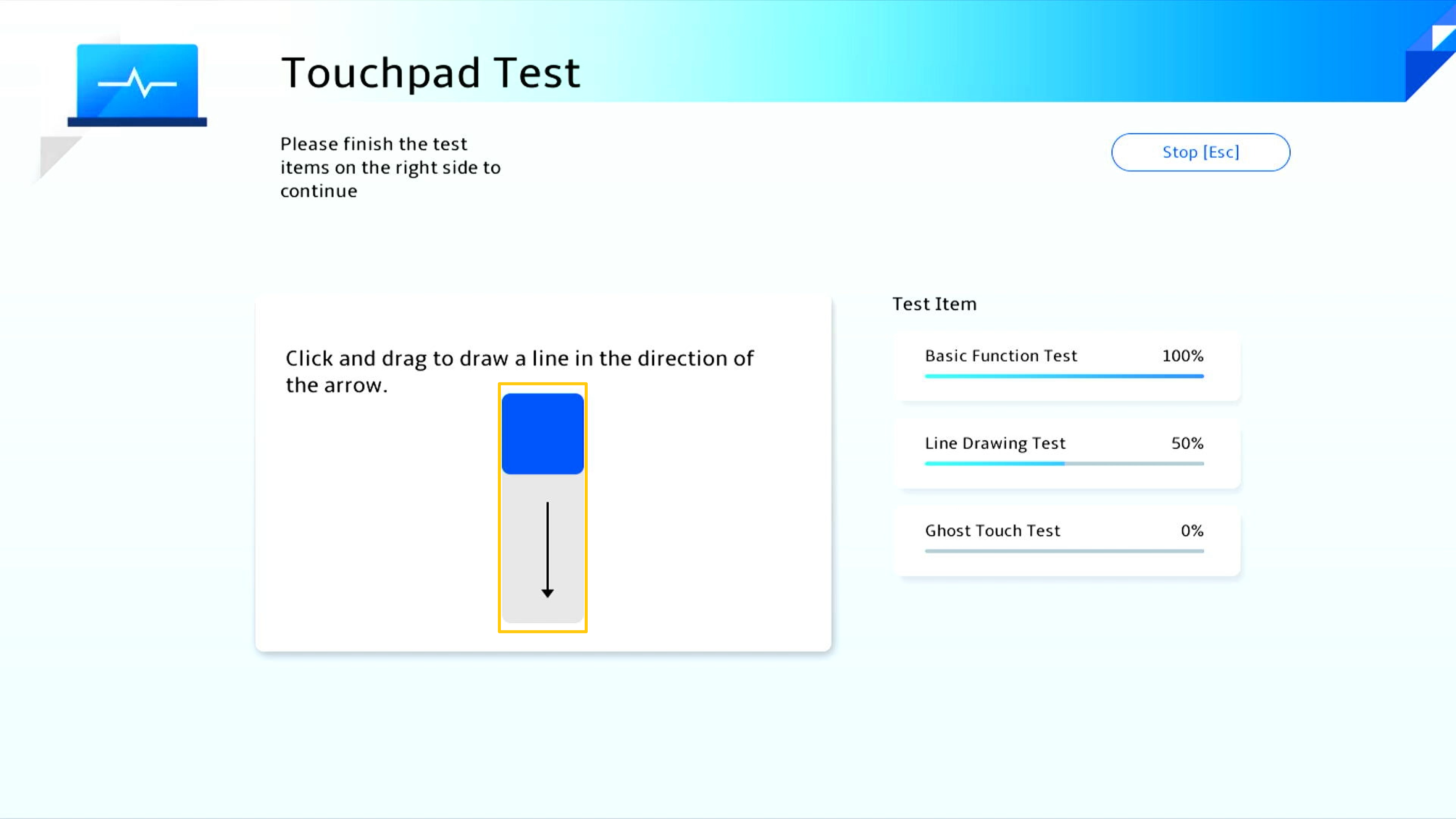
Bitte wählen Sie die Option [15 Sekunden] oder [1 Minute] für den Touchpad-Ghost-Touch-Test.
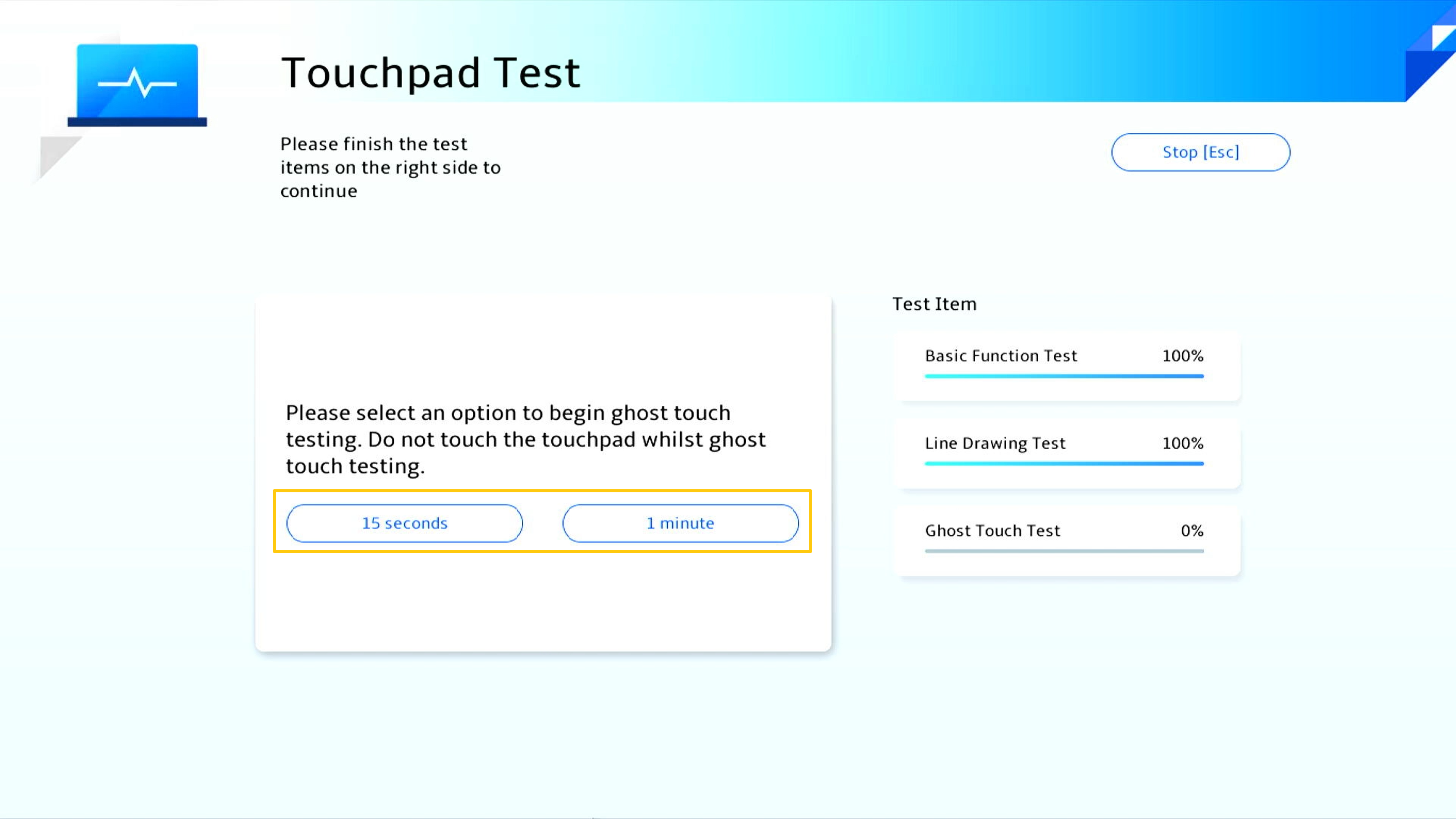
Der Ghost Touch Test ist im Gange. Hinweis: Berühren Sie Ihr Touchpad nicht.
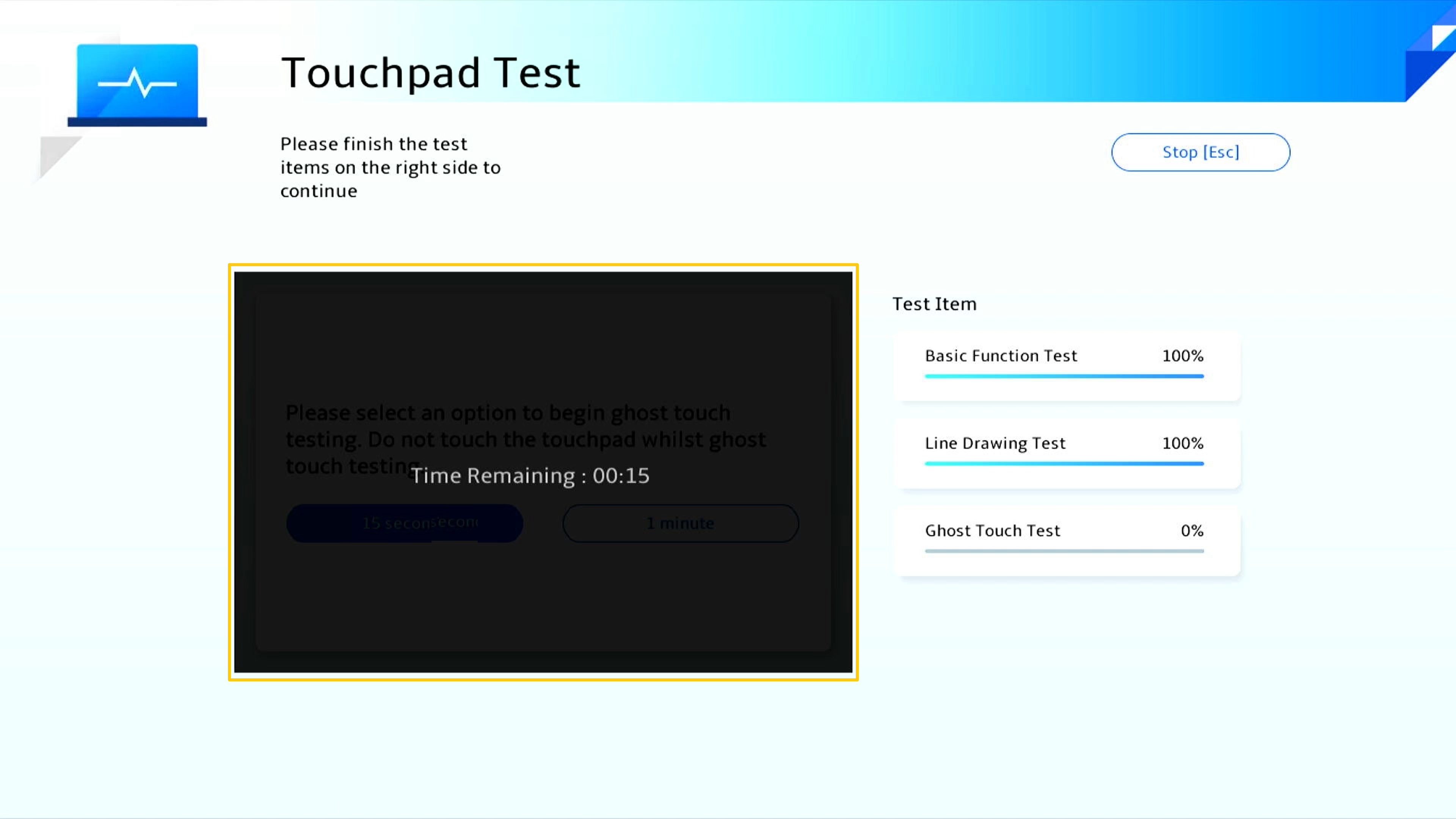
Der Testbericht wird nach Abschluss des Tests angezeigt. Klicken Sie auf [OK], um zur Systemdiagnose-Homepage zurückzukehren.
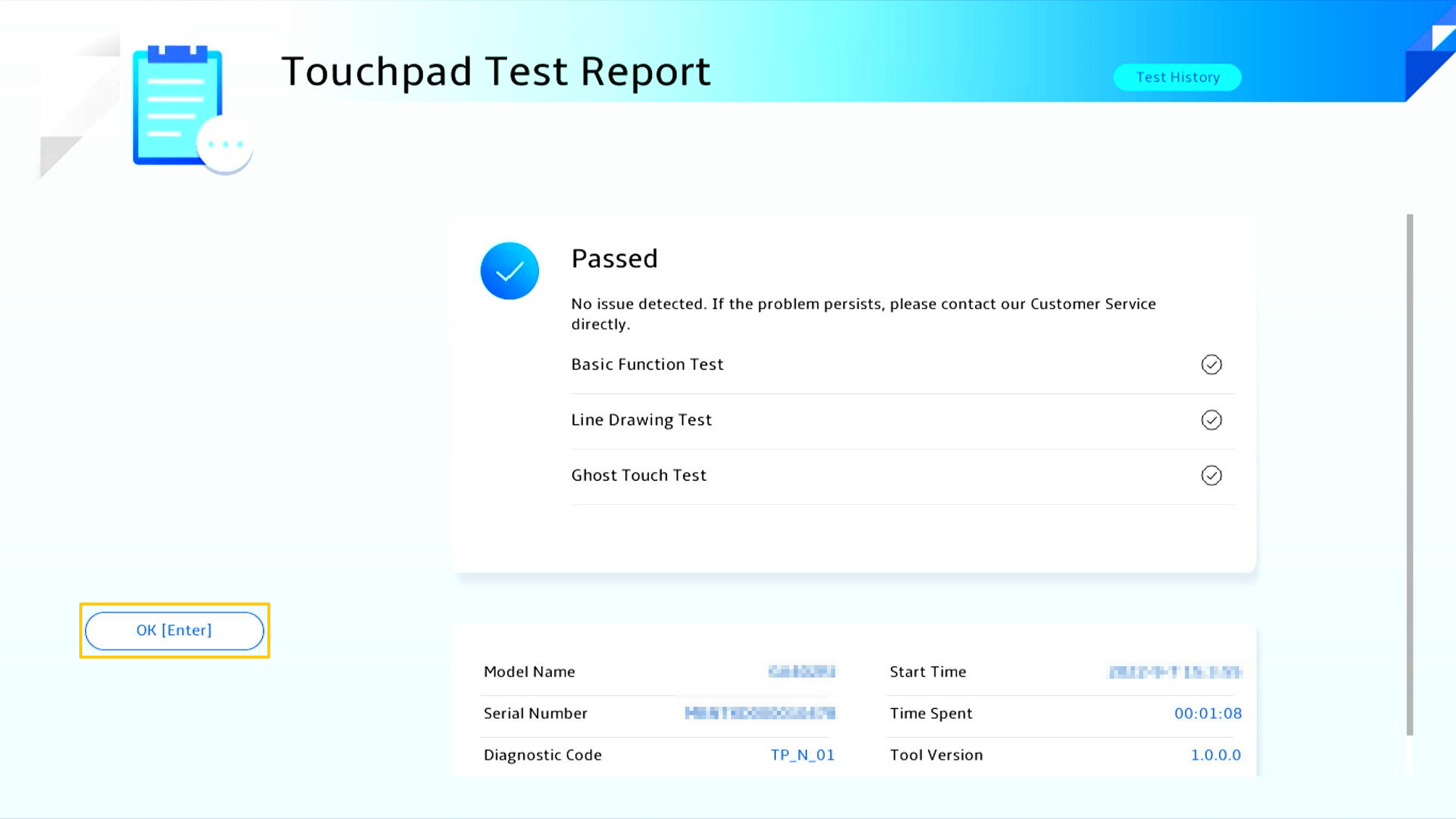
Klicken Sie auf Displaytest [Prüfen], um den Test zu starten.
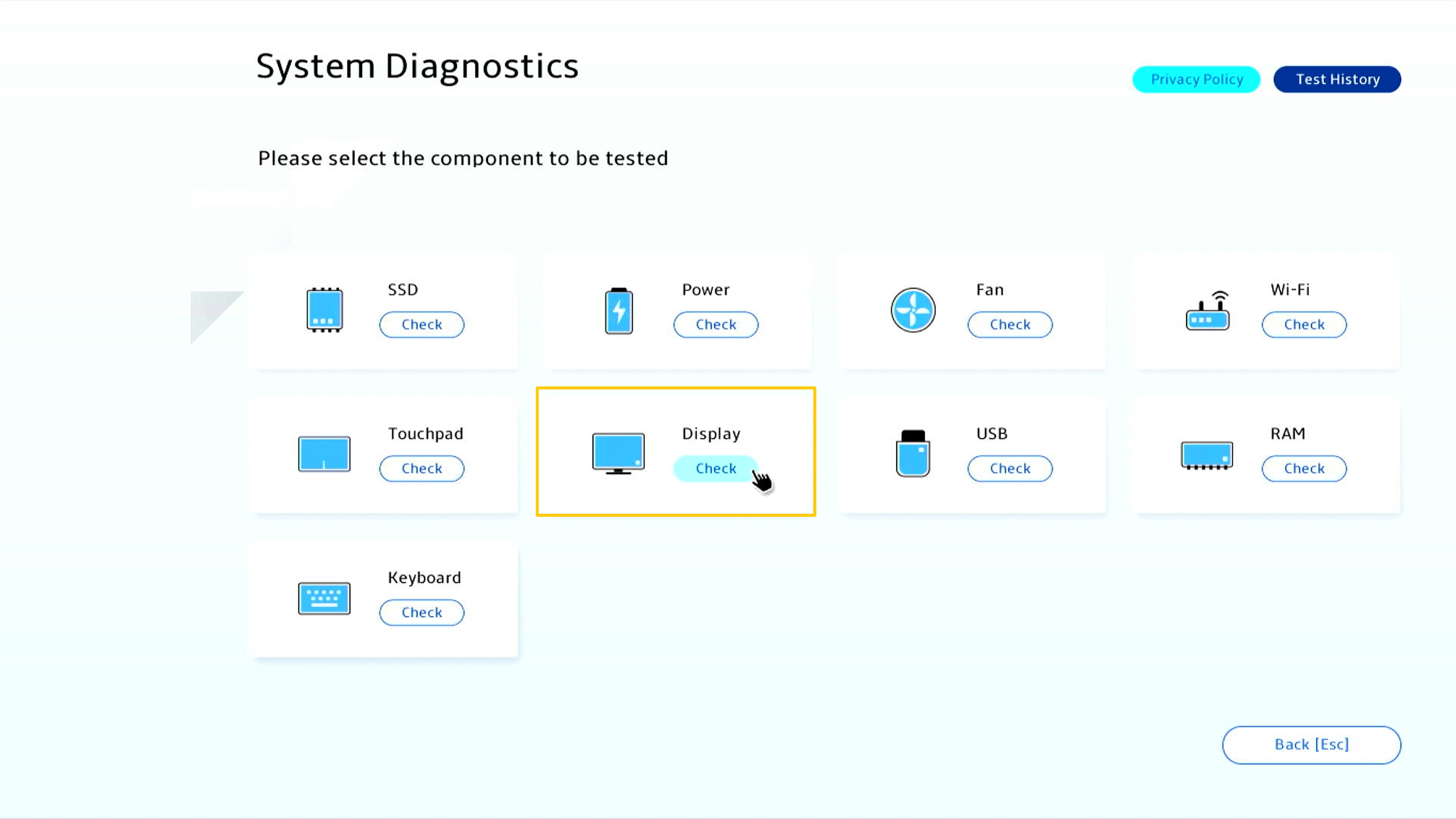
Auf dem Bildschirm wird ein Testbild angezeigt, und der Benutzer muss mit bloßem Auge beurteilen, ob die Bildschirmanzeige normal ist, und dann auf [OK] klicken, um den Test zu starten.
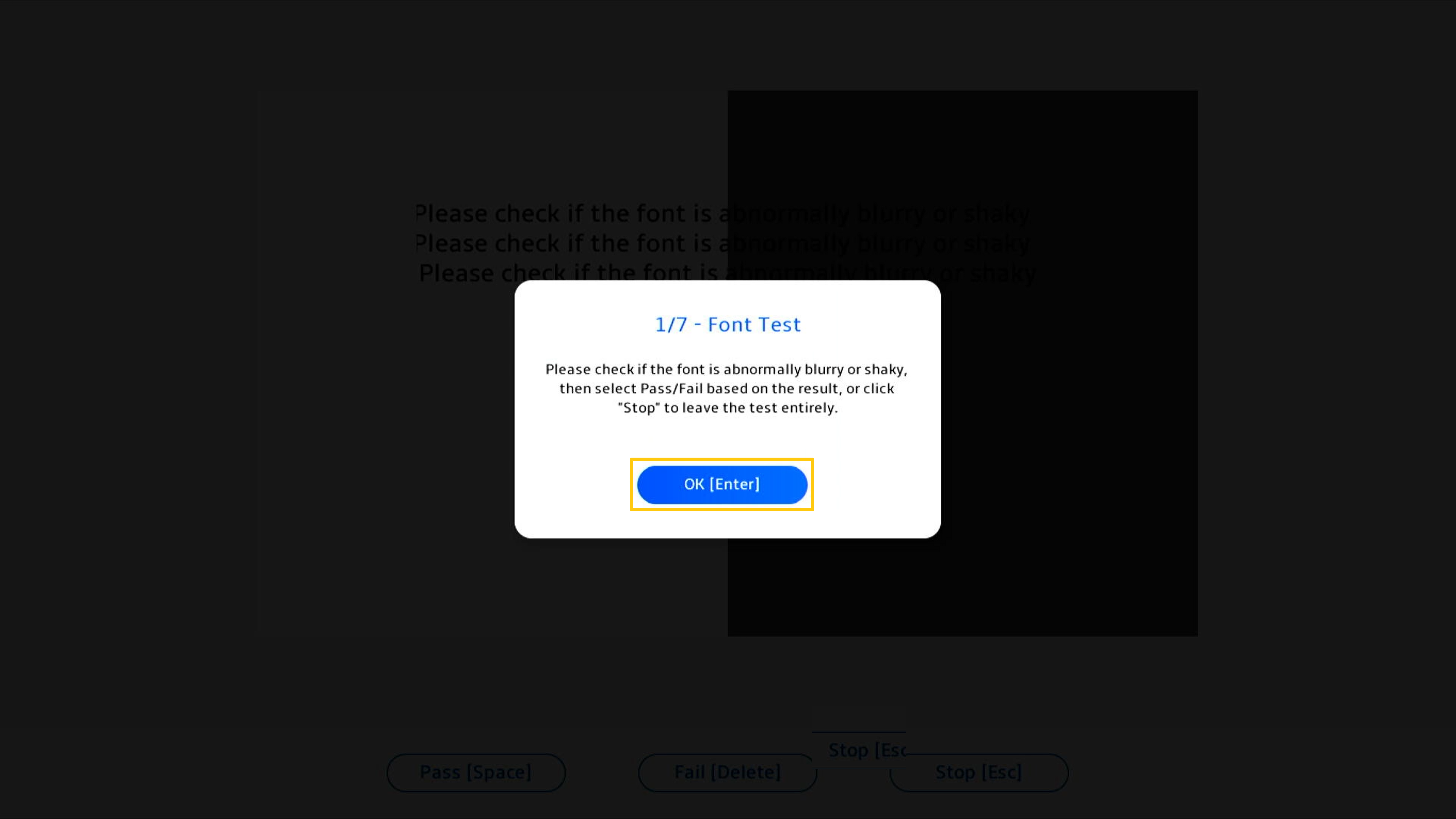
Prüfen Sie bei der Zeichenprüfung, ob die Schrift ungewöhnlich unscharf oder verwackelt ist, und wählen Sie dann je nach Ergebnis [Bestanden] oder [Nicht bestanden].
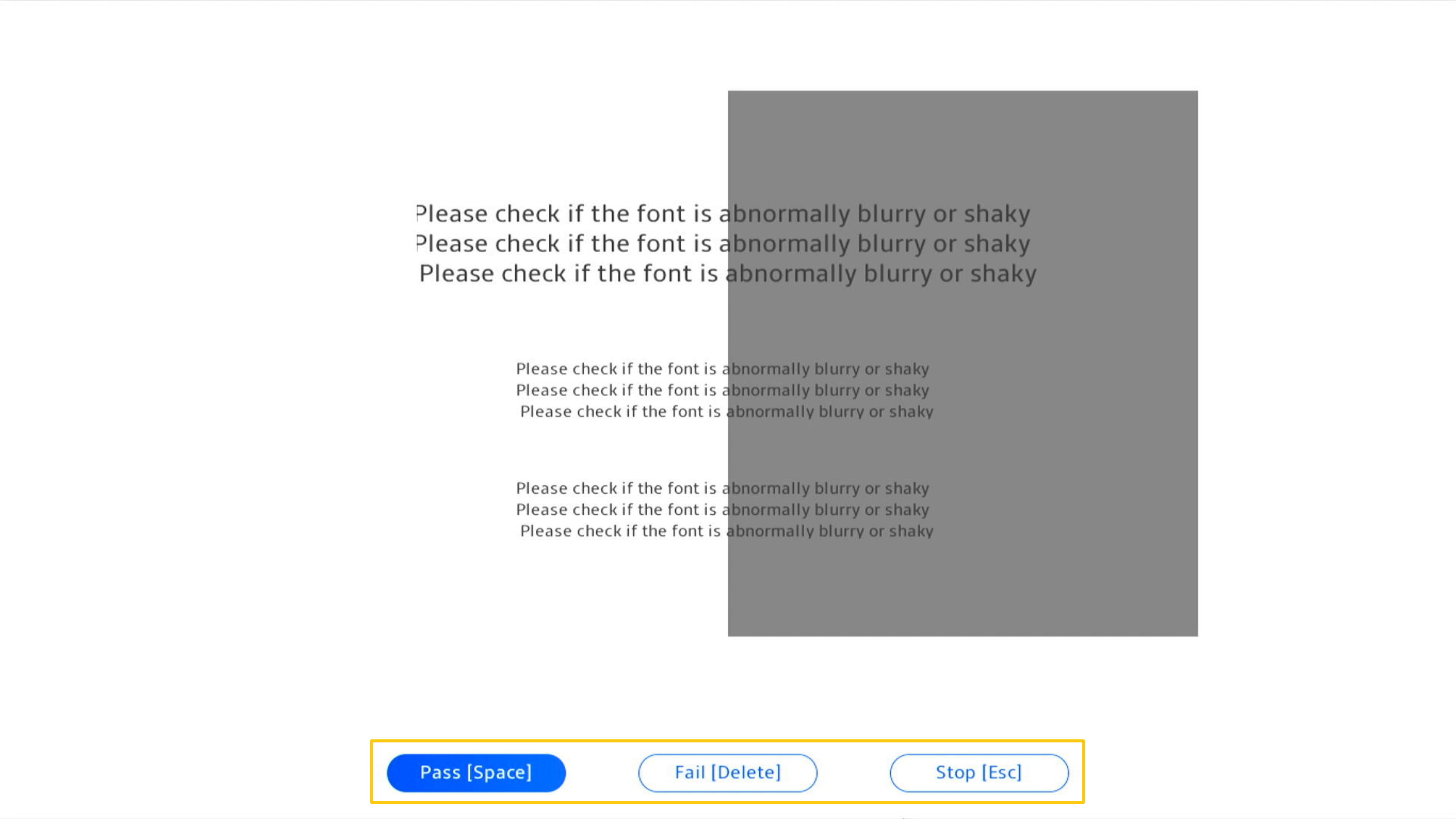
Der Testbericht wird nach Abschluss des Tests angezeigt. Klicken Sie auf [OK], um zur Systemdiagnose-Homepage zurückzukehren.

• Bestanden: Es wurde kein Problem festgestellt. Dies bedeutet, dass der Test abgeschlossen ist und das Ergebnis der Norm entspricht.
• Fehlgeschlagen : Problem erkannt. Es zeigt an, dass der Test abgeschlossen ist und das Problem erkannt wurde. Bitte lesen Sie die Fragen und Antworten zur weiteren Bearbeitung.
• Warnung: Wenn das Bauteil nicht erkannt werden kann oder Sie das Prüfprogramm während des Erkennungsvorgangs abrupt beenden, wird eine Warnmeldung angezeigt. Bitte überprüfen Sie die Komponenten erneut oder senden Sie sie zur Reparatur ein.
F1: Was kann ich tun, wenn der Testbericht als fehlgeschlagen angezeigt wird?
A1: Bitte stimmen Sie zuerst den Datenschutzbestimmungen zu. Wenn das Diagnoseergebnis zeigt, dass die Komponente abnormal ist, generiert die Systemdiagnose einen QR-Code, einen Testbericht und einen Diagnosecode. Sie können den QR-Code mit Ihrem Mobiltelefon und anderen Geräten scannen, um auf ASUS Online-RMA zuzugreifen.
A1: Bitte stimmen Sie zuerst den Datenschutzbestimmungen zu. Wenn das Diagnoseergebnis zeigt, dass die Komponente abnormal ist, generiert die Systemdiagnose einen QR-Code, einen Testbericht und einen Diagnosecode. Sie können den QR-Code mit Ihrem Mobiltelefon und anderen Geräten scannen, um auf ASUS Online-RMA zuzugreifen.
* Der Reparaturservice und die Richtlinien können je nach Land variieren. Bitte prüfen Sie die Serviceinformationen auf der ASUS-Support-Website.
* Sie müssen der Datenschutzrichtlinie für die Systemdiagnose in MyASUS in UEFI zustimmen, um Testergebnisse in das Service Request System hochladen zu können.
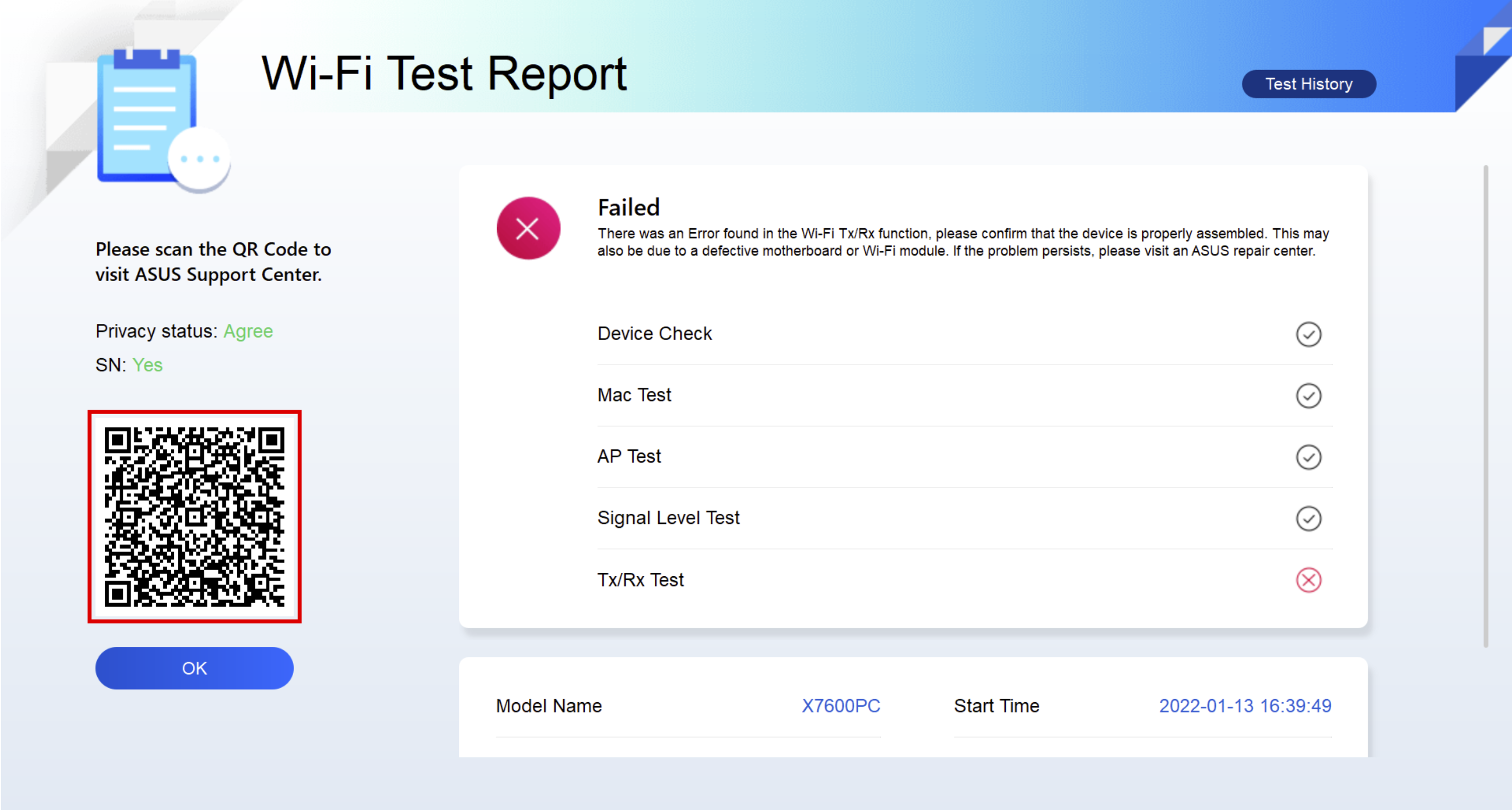
F2: Kann mein Gaming-Laptop Cloud Recovery unterstützen?
A2: Derzeit werden folgende Modelle unterstützt,
Intel CPU : Unterstützt die CPU-Plattform Alder Lake (Modelle GU603ZU/ZV/ZI, FX507ZU/ZV/ZI, FX707ZU/ZV/ZI) oder höher.
AMD CPU : Unterstützt die CPU-Plattform Rembrandt Plus (GA402N seriell, FA617N seriell, FA507N seriell, FA707N seriell) oder höher.